Über 4K
4K steht für 4K-Auflösung, eine Art von UHD (Ultra High Definition)-Videostandard, der eine horizontale Anzeigeauflösung von etwa 4.000 Pixeln angibt. Sie ist viel klarer als HD (High Definition).
Zu den gängigen 4K-Auflösungen gehören außerdem DCI 4K (4096 × 2160), das im Filmbereich verwendet wird, und 4K UHD (3840 × 2160), das in den Fernsehsendungen eingesetzt wird. Das UHD, das wir im TV sehen, hat in der Regel ein festes Seitenverhältnis von 16:9.
Einführung in MKV
MKV ist ein Open-Source-Multimedia-Containerformat, das eine unbegrenzte Anzahl von Audio-, Video-, Bild- und Textspuren unterstützt. MKV nutzt hauptsächlich die Videocodecs VP9, HEVC und AV1. Die hauptsächlich verwendeten Audiocodecs sind AC3, AAC und FLAC.
MKV bietet eine ausgezeichnete Kompatibilität. Wenn Sie Ihre 4K-Videos übergreifend bearbeiten möchten, konvertieren Sie einfach sie in MKV.
Wie kann man 4K-Videos in MKV umwandeln?
Gibt es einen praktischen 4K-zu-MKV-Konverter? Die Antwort lautet natürlich ja. In diesem Artikel erfahren Sie zwei bewährte Konverter: MiniTool Video Converter und AnyConv.
1: MiniTool Video Converter [Offline]
MiniTool Video Converter ist nicht nur 100 % kostenlos, sondern enthält auch keine Werbung, keine Wasserzeichen und keine Größenbeschränkung. Er unterstützt mehr als 1.000 Dateiformate für die Konvertierung. Sie können damit beispielsweise MP4 in MP3, MKV in AAC, M2TS in MP4, M4B in WMA, VOB in F4V usw. konvertieren.
MiniTool Video Converter ermöglicht auch die Konvertierung von 4K-Videos in verschiedene Formate wie MKV, WMV und weitere. Außerdem können Sie damit Videos in die Formate konvertieren, die mit verschiedenen Geräten wie Apple, Huawei, Samsung und Android kompatibel sind.
Darüber hinaus bietet MiniTool Video Converter viele anpassbare Optionen, sodass Sie die Auflösung, die Video- und Audiobitrate, die Bildrate, die Abtastrate, den Kanal sowie den Video- und Audio-Encoder anpassen können. Im Folgenden finden Sie ein Schritt-für-Schritt-Tutorial, wie Sie mit MiniTool Video Converter 4K-Videos in MKV umwandeln können.
Schritt 1: MiniTool Video Converter herunterladen
Laden Sie zunächst MiniTool Video Converter herunter und installieren Sie das Programm, indem Sie auf den Download-Button unten klicken. Dann starten Sie es.
MiniTool Video ConverterKlicken zum Download100%Sauber & Sicher
Schritt 2: 4K-Video importieren
Auf der Startseite klicken Sie oben links auf Dateien hinzufügen, um Ihr 4K-Video zu importieren.
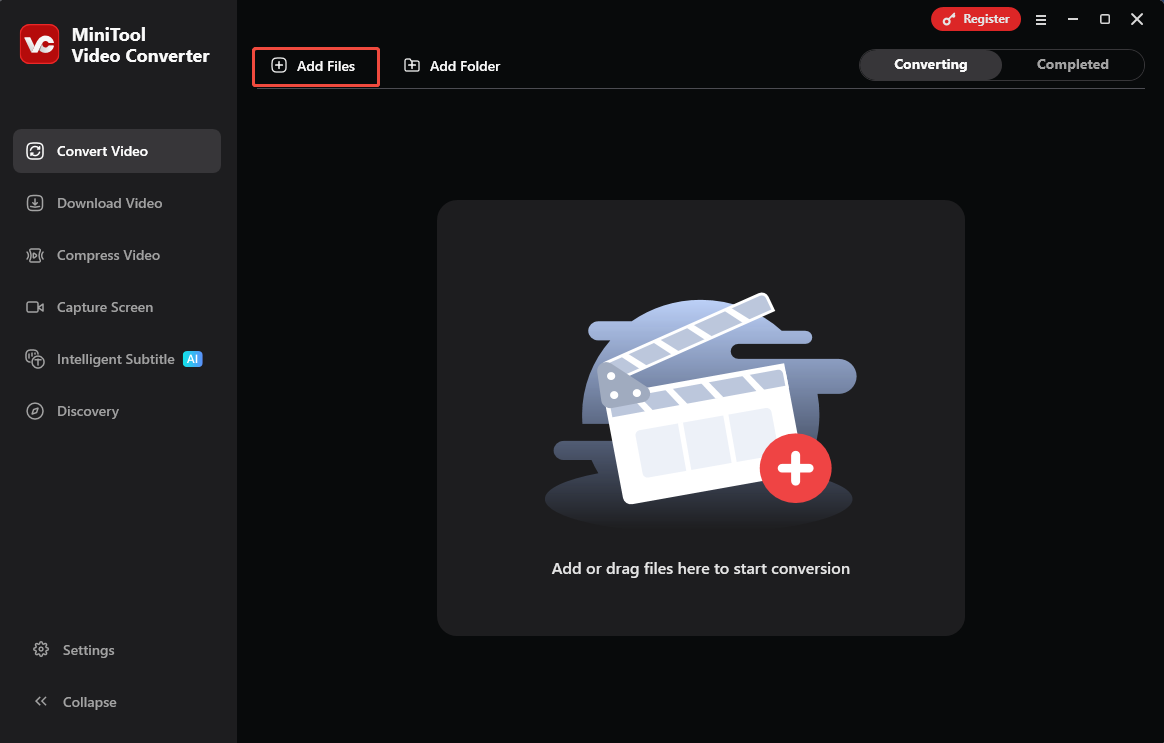
Schritt 3: MKV als Ausgabeformat auswählen
Öffnen Sie das Ausgabeformatfenster, indem Sie auf das Zahnradsymbol klicken. Im geöffneten Fenster sollten Sie zur Registerkarte Video gehen und MKV auswählen. Sie können anschließend eine Auflösung wie 4K Video im rechten Bereich wählen.
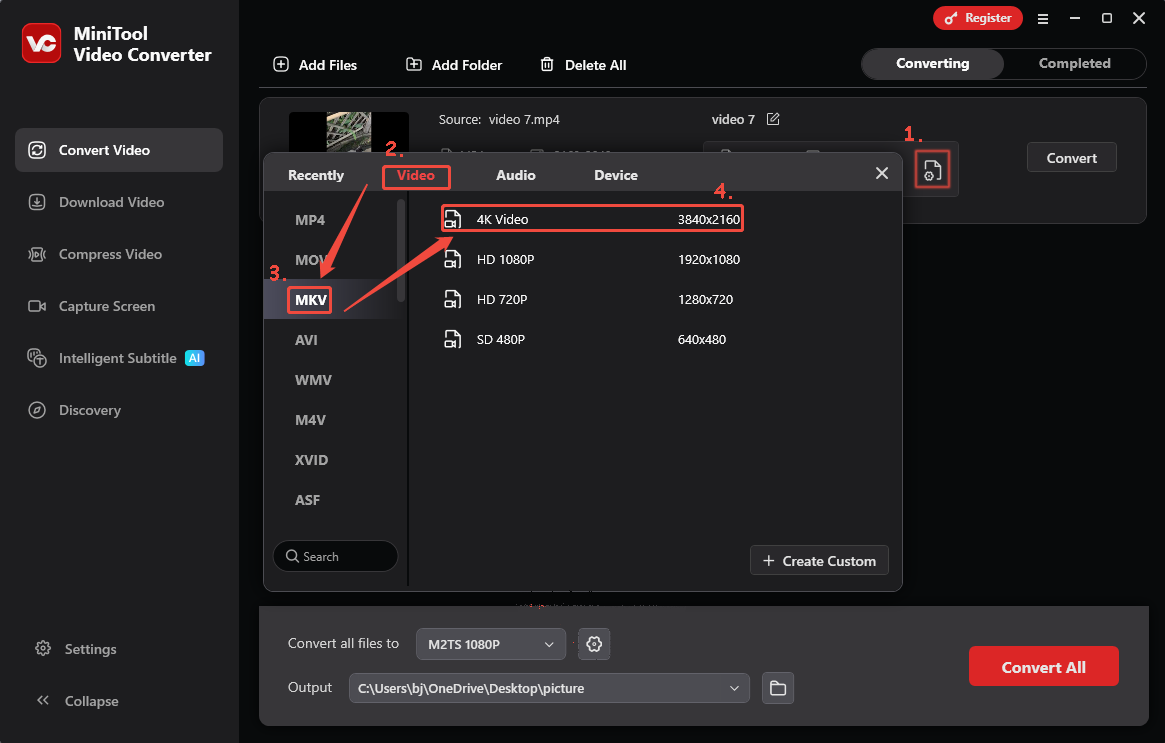
Sie können zudem auf die Schaltfläche + Benutzerdefiniert erstellen klicken, um das Einstellungsfenster zu öffnen. Dort können Sie die Videoqualität sowie die Video- und Audioparameter für das Ausgabevideo anpassen. Vergessen Sie nicht, Ihre Einstellungen mit Erstellen zu speichern.
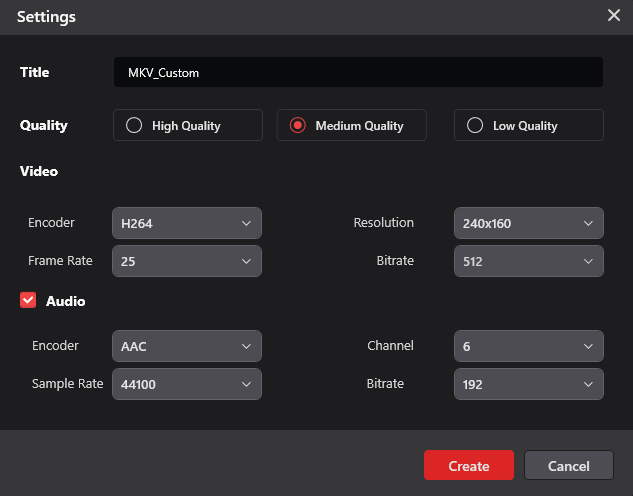
Schritt 4: Speicherort wählen und Konvertierung starten
Erweitern Sie einfach die Option Ausgabe und wählen Sie einen Speicherort aus. Danach klicken Sie auf Konvertieren, um mit der Konvertierung zu beginnen.
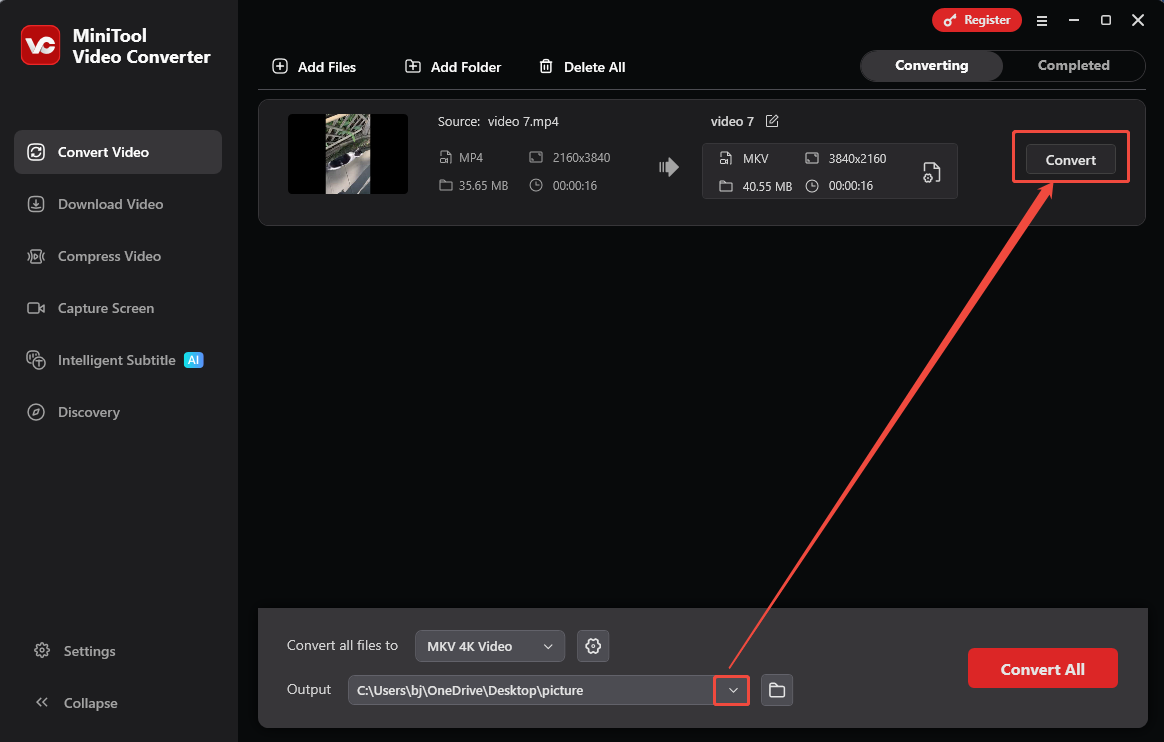
Schritt 5: Konvertierte Datei überprüfen
Sie können nach Abschluss das konvertierte Video überprüfen und lokal finden, indem Sie unter der Registerkarte Abgeschlossen auf die entsprechenden Symbole klicken.
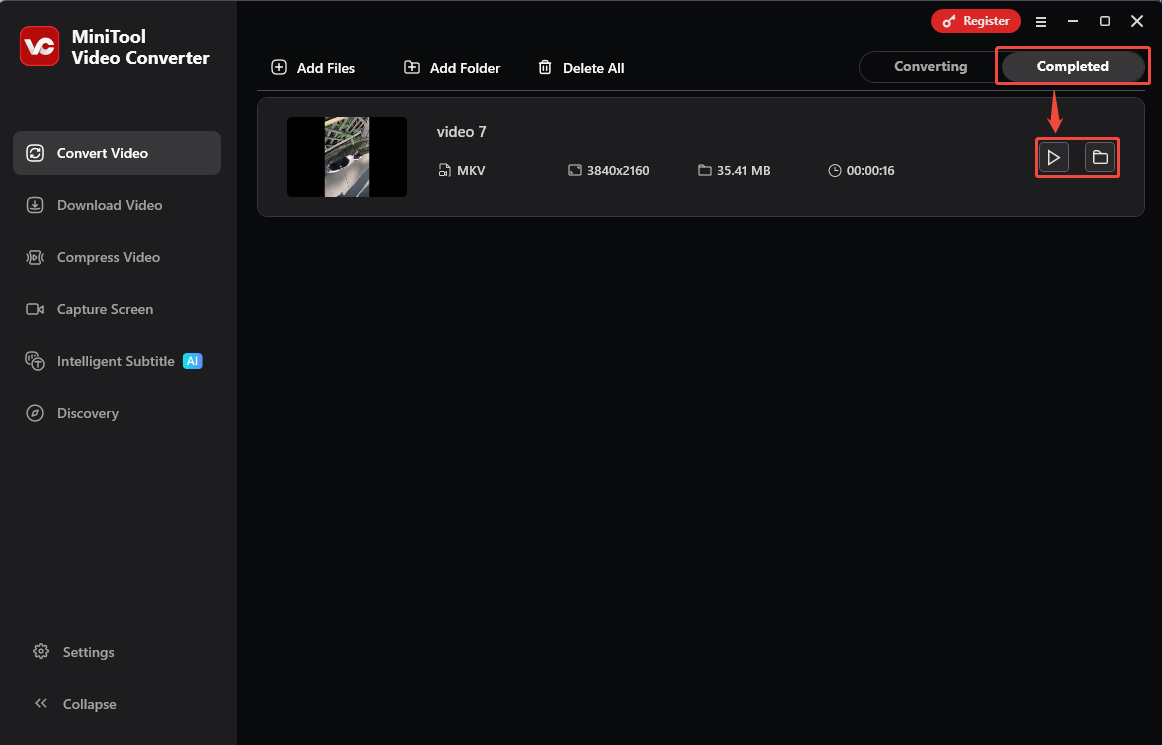
Das ist der vollständige Prozess, wie Sie mit MiniTool Video Converter 4K-Videos ins MKV-Format konvertieren.
2: AnyConv [Online]
AnyConv ist einfach zu bedienender, kostenloser Online-Konverter, der mehr als 300 Dateiformate unterstützt, darunter MKV, MP4, PDF, JPG, MP3 usw. Allerdings Sie können Videos nur mit einer Größe von bis zu 100 MB hochladen. Zudem funktioniert AnyConv reibungslos unter Windows, Linux, macOS, iOS usw.
Gehen Sie einfach wie folgt vor, um Ihre 4K-Videos mit AnyConv in MKV umzuwandeln:
1: Besuchen Sie die Seite https://anyconv.com/de/mp4-in-mkv-konverter/.
2: Klicken Sie auf die Schaltfläche DATEIEN AUSWÄHLEN, um Ihr 4K-Video hochzuladen.
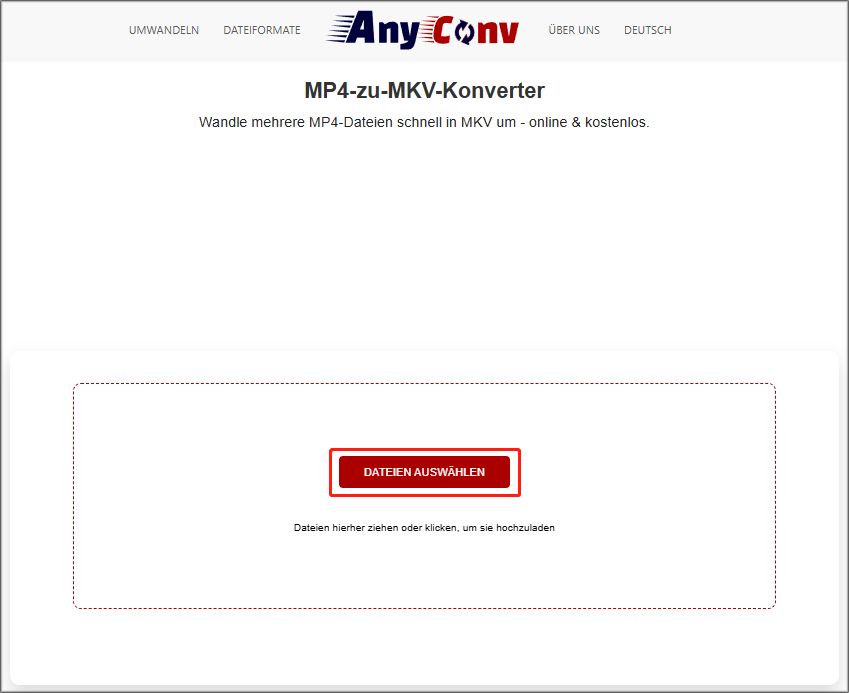
3: Da MKV bereits als Ausgabeformat festgelegt ist, können Sie die Konvertierung direkt durch Klicken auf KONVERTIEREN starten.
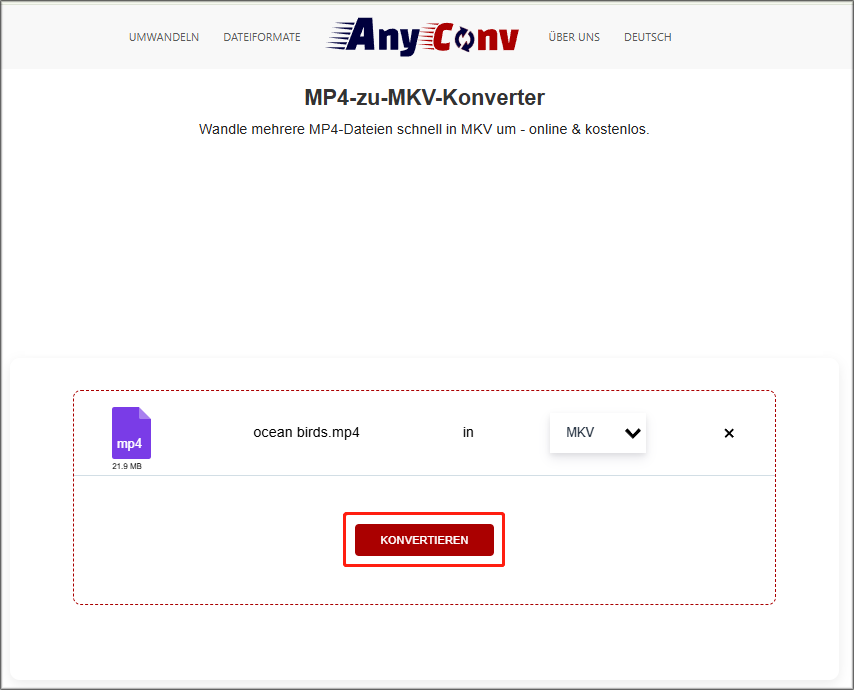
4: Sie können nach Abschluss auf die Schaltfläche HERUNTERLADEN .MKV klicken, um die konvertierte Datei lokal zu speichern.
Die Videokonvertierung mit AnyConv ist sehr einfach.
Bonus-Tipp: So bearbeiten Sie Ihre MKV-Videos
Nachdem Sie Ihre 4K-Videos erfolgreich ins MKV-Format konvertiert haben, möchten Sie vielleicht die MKV-Videos noch bearbeiten. Hier kann MiniTool MovieMaker helfen. Es handelt sich um einen professionellen Editor für Mediendateien. MiniTool MovieMaker unterstützt das Importieren von Videos, Audios und Bildern. Damit können Sie Ihren MKV-Videos Audioeffekte, Texte, Übergänge, Effekte, Filter, Elemente und Bewegungen hinzufügen.
Darüber hinaus ermöglicht MiniTool MovieMaker die Anpassung der Videoeigenschaften, wie Spiegeln, Drehen, Lautstärke, Kontrast, Sättigung, Helligkeit, Geschwindigkeit, Ein- und Ausblenden von Audio und vieles mehr.
MiniTool MovieMakerKlicken zum Download100%Sauber & Sicher
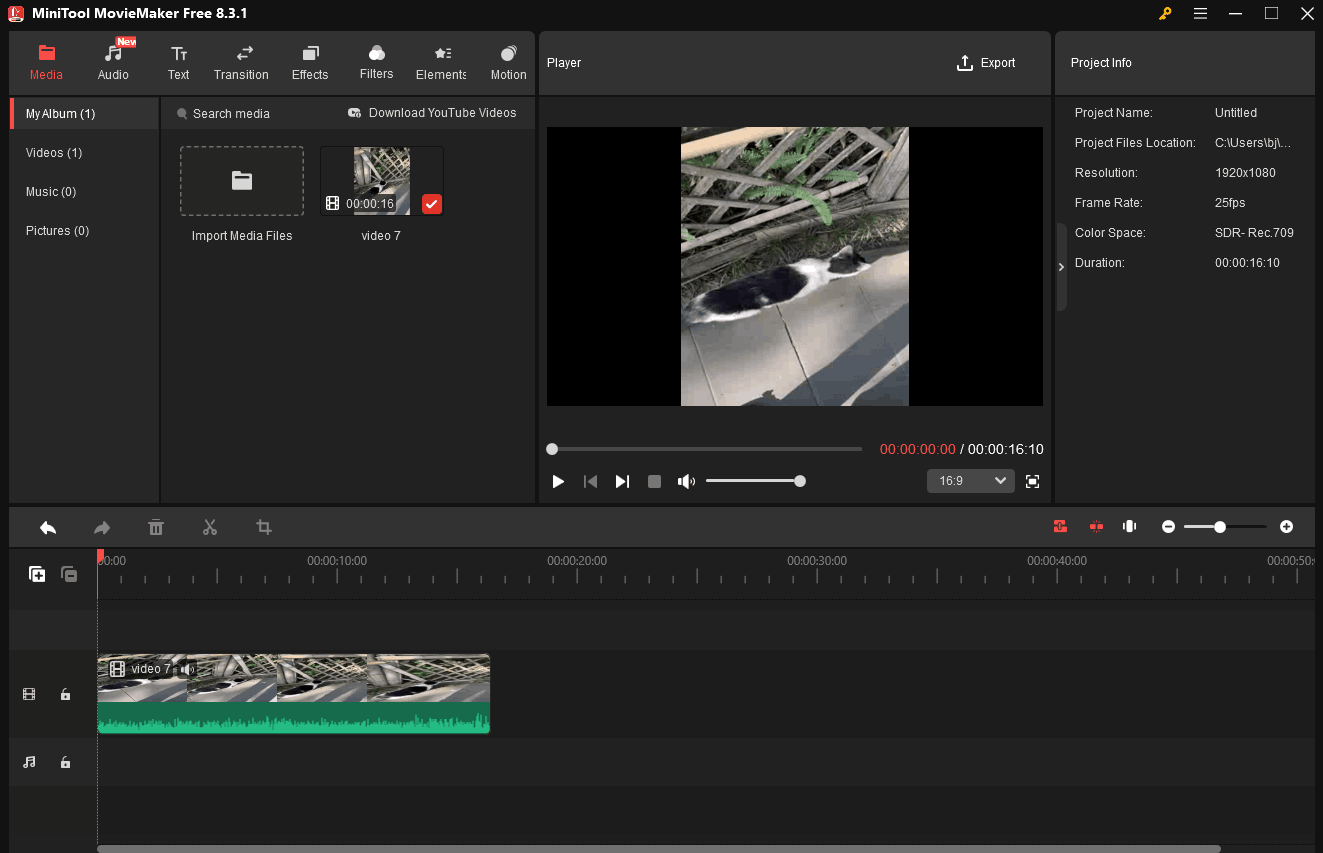
Schluss
Wir haben Ihnen in diesem Artikel Schritt für Schritt erklärt, wie Sie mit MiniTool Video Converter und AnyConv 4K-Videos in MKV umwandeln können. MiniTool Video Converter ist völlig kostenlos und hat keine Größenbeschränkung, während AnyConv auf jedem Gerät funktionieren kann. Wählen Sie je nach Bedarf den passenden Konverter aus. Viel Erfolg!



![Kurzanleitung zur Aufzeichnung von Dead Island 2 Gameplay [Windows/PS5/Xbox]](https://images.minitool.com/videoconvert.minitool.com/images/uploads/2025/09/aufzeichnung-von-dead-island-2-gameplay-thumbnail.png)
Nutzerkommentare :